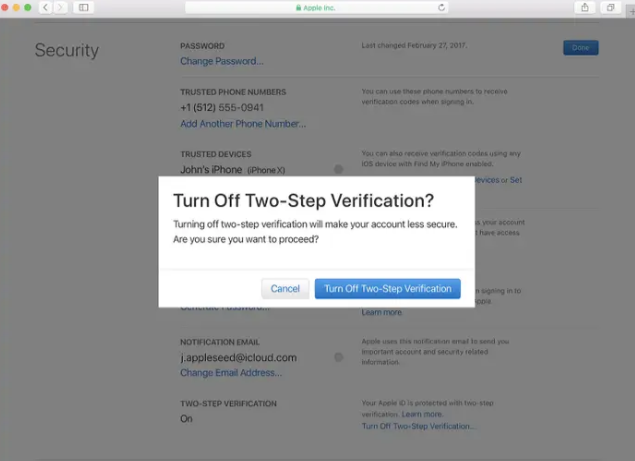Как исправить код ошибки Центра обновления Windows 8024a008

Хорошо, Окна Обновления предоставлять важные обновления для услуг. Обновления Windows не только помогают нам поддерживать Windows вместе с последними исправлениями безопасности и новыми версиями компонентов Windows. Однако также помогайте поддерживать прошивку, программное обеспечение, оборудование и т. Д. На компьютере в актуальном состоянии. Если Обновления Windows влияние любого типа ошибок, тогда это повлияет на всю платформу Windows. И вызвать сбои в работе Windows, интернет-браузеров и любых приложений, установленных на ПК. Сетевые обновления и ТАКЖЕ новые версии также доставляются через эти обновления. Office 2016, Office 2013, Office 2010, Office 2007, Office 365 также обновляются через Центр обновления Windows. В этой статье мы поговорим о том, как исправить код ошибки Центра обновления Windows 8024a008. Давайте начнем!
Windows не смогла найти новые обновления
При проверке обновлений возникла проблема.
Код ошибки 8024A008
Центр обновления Windows столкнулся с проблемой.
Как вы можете видеть, на самом деле это был код ошибки. 8024A008 это развлекало нас. Но вы можете получить другой код ошибки вместе с той же проблемой.
Как исправить код ошибки Центра обновления Windows 8024a008
Прежде чем вы начнете, сначала создайте точку восстановления системы. Если вы когда-нибудь передумаете, то в таком случае это определенно поможет вам когда-либо отменить нежелательные изменения.
Я предлагаю вам попробовать их в последовательности, как это сделано здесь. Давайте посмотрим на них подробнее
Исправить 8024a008
- Прежде всего, вам необходимо скачать Модуль Windows Update PowerShell.
Модуль на самом деле находится в ZIP формат, так что вы, ребята, можете легко извлечь его с помощью программного обеспечения для декомпрессии. Такой как 7-молния так что вы, ребята, получите PSWindowsUpdate папка.
- Теперь нажмите Windows + R и введите это в Запустить диалоговое окно и коснитесь Входить ключ и нажмите на ОК :
%WINDIR%System32WindowsPowerShellv1.0Modules

- Затем скопируйте извлеченный ZIP папка с именем PSWindowsUpdate с самого начала шаг к Модули папка открыта со 2-го шаг :
- Теперь отправляйтесь в Стартовый экран , Нажмите Windows + I , затем нажмите на Плитки и установите ползунок на да для Показать административные инструменты . Из административных инструментов, закрепленных так, чтобы Стартовый экран теперь вам нужно открыть административный Интегрированная среда сценариев Windows PowerShell. А затем выполните следующие команды одну за другой после нажатия Входить ключ:
Set-ExecutionPolicy RemoteSigned
Import-Module PSWindowsUpdate
Get-WUInstall
- Вы можете заставить все работать, пока вас не попросят перезагрузить компьютер. Когда вы выполните перезагрузку, вы можете проверить, загрузить или также установить Обновления Windows по-прежнему.
Средство устранения неполадок Центра обновления Windows для исправления 8024a008
Средство устранения неполадок Центра обновления Windows на самом деле является встроенным инструментом, который может эффективно решить общую проблему, связанную с Центром обновления Windows. Он также проверяет статус служб, связанных с процессом, а затем перезапускает систему, если вам это нужно.
- Чтобы запустить его, просто перейдите в настройки Windows. (Победа + I) > Обновления и безопасность> Фактическое устранение неполадок.
- Теперь вам нужно перейти на правую панель, немного прокрутить, а затем просто запустить средство устранения неполадок обновлений Windows.
- Когда вы, ребята, завершите процесс, перезагрузите устройство и также проверьте, решает ли оно проблему или нет. В противном случае вы можете перейти к следующему возможному обходному пути.
Снова зарегистрируйте DLL, связанные с Центром обновления Windows
Существует также другая возможность появления кода ошибки 8024A000, который на самом деле является файлом DLL. Может, на самом деле это не прописано в точной форме. Кстати, на самом деле, в основном, это произошло в более старой версии Windows. Если это связано с вашими текущими условиями, вам необходимо снова зарегистрировать обновление DLL.
- Для этого просто нажмите кнопку «Пуск» и введите Блокнот .
- Теперь из списка лучших совпадений просто щелкните результат правой кнопкой мыши и выберите «Запуск от имени администратора».
- Если на экране отображается запрос UAC, просто нажмите кнопку «Да», чтобы предоставить права администратора.
- Затем в блокноте с повышенными привилегиями просто скопируйте и вставьте следующие команды
regsvr32 c:windowssystem32vbscript.dll /s regsvr32 c:windowssystem32mshtml.dll /s regsvr32 c:windowssystem32msjava.dll /s regsvr32 c:windowssystem32jscript.dll /s regsvr32 c:windowssystem32msxml.dll /s regsvr32 c:windowssystem32actxprxy.dll /s regsvr32 c:windowssystem32shdocvw.dll /s regsvr32 wuapi.dll /s regsvr32 wuaueng1.dll /s regsvr32 wuaueng.dll /s regsvr32 wucltui.dll /s regsvr32 wups2.dll /s regsvr32 wups.dll /s regsvr32 wuweb.dll /s regsvr32 Softpub.dll /s regsvr32 Mssip32.dll /s regsvr32 Initpki.dll /s regsvr32 softpub.dll /s regsvr32 wintrust.dll /s regsvr32 initpki.dll /s regsvr32 dssenh.dll /s regsvr32 rsaenh.dll /s regsvr32 gpkcsp.dll /s regsvr32 sccbase.dll /s regsvr32 slbcsp.dll /s regsvr32 cryptdlg.dll /s regsvr32 Urlmon.dll /s regsvr32 Shdocvw.dll /s regsvr32 Msjava.dll /s regsvr32 Actxprxy.dll /s regsvr32 Oleaut32.dll /s regsvr32 Mshtml.dll /s regsvr32 msxml.dll /s regsvr32 msxml2.dll /s regsvr32 msxml3.dll /s regsvr32 Browseui.dll /s regsvr32 shell32.dll /s regsvr32 wuapi.dll /s regsvr32 wuaueng.dll /s regsvr32 wuaueng1.dll /s regsvr32 wucltui.dll /s regsvr32 wups.dll /s regsvr32 wuweb.dll /s regsvr32 jscript.dll /s regsvr32 atl.dll /s regsvr32 Mssip32.dll /s- Теперь просто нажмите на меню «Файл» и выберите Сохранить как опция.
- Затем на следующем экране выберите подходящее место и сохраните файл как WindowsUpdate.bat . Кстати, вы, ребята, также можете изменить имя файла по своему усмотрению. Однако расширение имени файла должно быть фактически пакетным файлом.
- Когда вы, ребята, создадите командный файл, дважды нажмите на него. И всякий раз, когда UAC запрашивает на экране, нажмите кнопку Да.
- Теперь после этого перезагрузите устройство и, когда оно запустится, проверьте, сохраняется ли код ошибки 8024A000 или нет. Если это так, просто переходите к следующему эффективному обходному пути.
Заключение
Хорошо, это все, ребята! Я надеюсь, что вам понравилась статья о 8024a008, и вы также сочли ее полезной. Поделитесь с нами своим мнением. Также, если у вас есть дополнительные вопросы и проблемы, связанные с этой статьей. Тогда дайте нам знать в разделе комментариев ниже. Мы скоро к тебе вернемся.
Хорошего дня!
Также см: Как просмотреть историю печати в Windows - Учебное пособие